
Použití typu hodnocení Bodový systém ve Škole
Typ hodnocení Bodový systém můžete použít k vyhodnocování prací studentů, označování správných a nesprávných odpovědí a poskytování zpětné vazby ve Škole. Klepnutím přidáte značky nebo symboly označující správné a nesprávné odpovědi. Klepnutím můžete taky přidat bonusovou značku, která studentovi dá body navíc, aniž by změnila celkový možný počet bodů. Zatímco přidáváte značky, Škola automaticky vypočítává skóre daného studenta a celkový dosažitelný počet bodů. Značky můžete přesouvat, upravovat, skrývat nebo odstraňovat. Pokud přidané nebo odstraněné značky ovlivní dříve nastavený celkový dosažitelný počet bodů, Škola aktualizuje hodnotu celkového dosažitelného počtu bodů u všech studentů.
Hodnoty a symboly značek můžete upravovat podle svých představ. Po změně hodnot nebo symbolů Škola aktualizuje nastavení pouze u aktuální položky test. Nové testy budou používat původní nastavení.
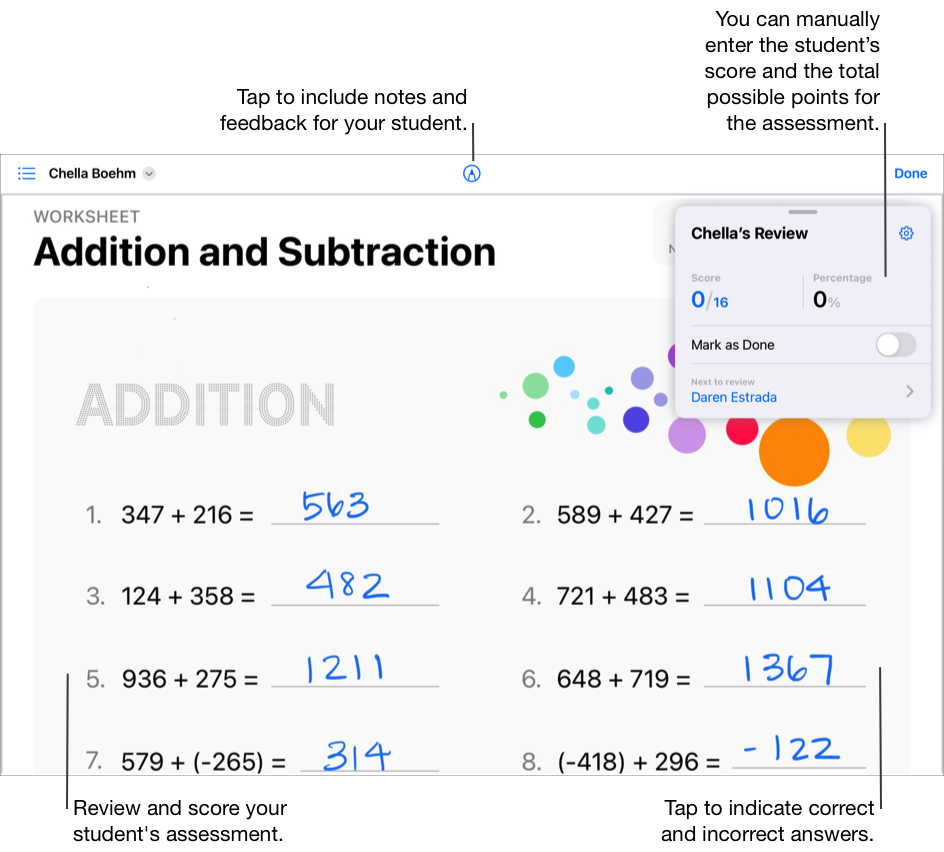
Klepnutím udělíte testům skóre
V aplikaci Škola
 klepněte na bočním panelu na Nedávná aktivita, Testy nebo na třídu.
klepněte na bočním panelu na Nedávná aktivita, Testy nebo na třídu.Klepněte na test obsahující studentskou práci, kterou chcete ohodnotit.
Najděte studenta, který práci odevzdal, a klepněte na položku Připraveno ke kontrole.
Ve vyskakovacím okně Zvolte způsob hodnocení klepněte na možnost Bodový systém a poté na možnost Kontrola.
Zkontrolujte práci studenta, pomocí nástroje Anotace přidejte poznámky a zpětnou vazbu pro studenta a potom klepáním označte správné a špatné odpovědi:
Jedním klepnutím označíte správnou odpověď
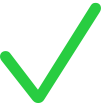 .
.Dvěma klepnutými označíte nesprávnou odpověď
 .
.Třemi klepnutími přidáte bonusovou značku
 .
.
Jak budete přidávat značky, bude Škola automaticky vypočítávat celkový možný počet bodů z testu a na kartě kontroly zobrazí studentovo skóre spolu s procentuálním podílem.
Značky můžete podle potřeby přidávat a upravovat:
Když chcete značku přesunout, dvakrát na ni klepněte a přetáhněte ji na nové místo.
Když chcete značku upravit, klepněte na ni a změňte její typ (správně, nesprávně, bonus) nebo ji odeberte.
Na kartě kontroly klepněte na Označit za hotové a potom proveďte některou z těchto akcí:
Až s kontrolou skončíte, klepněte na Hotovo.
Až budete chtít zkontrolovat práci dalšího studenta, klepněte na kartě kontroly na jeho jméno nebo v levém horním rohu klepněte na
 a vyberte studenta.
a vyberte studenta.
Pokud si chcete test zobrazit beze značek, můžete je skrýt nebo odstranit:
Chcete-li značky skrýt, klepněte na
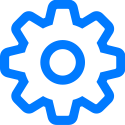 na kartě kontroly a poté na tlačítko Skrýt všechny značky.
na kartě kontroly a poté na tlačítko Skrýt všechny značky.Chcete-li značky odstranit, klepněte na
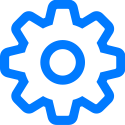 na kartě kontroly a poté na tlačítko Odstranit všechny značky. Škola značky trvale smaže. Tuhle akci nemůžete vzít zpět.
na kartě kontroly a poté na tlačítko Odstranit všechny značky. Škola značky trvale smaže. Tuhle akci nemůžete vzít zpět.
Škola známkovací značky skryje nebo odstraní. Pořád se ale bude zobrazovat zpětná vazba, kterou jste do testu přidali pomocí nástroje Anotace.
Použití karty kontroly k vyhodnocení testů
V aplikaci Škola
 klepněte na bočním panelu na Nedávná aktivita, Testy nebo na třídu.
klepněte na bočním panelu na Nedávná aktivita, Testy nebo na třídu.Klepněte na test obsahující studentskou práci, kterou chcete ohodnotit.
Najděte studenta, který práci odevzdal, a klepněte na položku Připraveno ke kontrole.
Ve vyskakovacím okně Zvolte způsob hodnocení klepněte na možnost Bodový systém a poté na možnost Kontrola.
Zkontrolujte práci studenta a pomocí nástroje Anotace přidejte poznámky a zpětnou vazbu pro studenta. Na kartě kontroly pak můžete provádět tyto akce:
Zadat studentovo skóre
Zadat celkový možný počet bodů z testu
Zadáním bodů na kartě kontroly odeberete všechny body, které jste předtím přidali, když jste klepáním označovali správné a špatné odpovědi.
Na kartě kontroly klepněte na Označit za hotové a potom proveďte některou z těchto akcí:
Až s kontrolou skončíte, klepněte na Hotovo.
Až budete chtít zkontrolovat práci dalšího studenta, klepněte na kartě kontroly na jeho jméno nebo v levém horním rohu klepněte na
 a vyberte studenta.
a vyberte studenta.
Úprava hodnot a značek
V aplikaci Škola
 klepněte na bočním panelu na Nedávná aktivita, Testy nebo na třídu.
klepněte na bočním panelu na Nedávná aktivita, Testy nebo na třídu.Klepněte na test, najděte žáka, který práci odevzdal, a klepněte na možnost Připraveno ke kontrole.
Pročtěte si možnosti kontroly, v případě potřeby klepněte na tlačítko Kontrola a poté na tlačítko
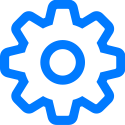 na kartě kontroly.
na kartě kontroly.Změna výchozích hodnot:
Pokud chcete změnit výchozí hodnotu správné odpovědi, klepněte na Správně a zadejte novou hodnotu.
Pokud chcete změnit hodnotu bonusové značky, klepněte na Bonus a zadejte novou hodnotu.
Když změníte hodnoty, přepočítá Škola celkové součty na kartě kontroly. Například když změníte hodnotu správné odpovědi z 1 na 3, Škola na kartě kontroly aktualizuje celkový možný počet bodů například ze 12 na 36.
Pokud chcete změnit výchozí značku správné odpovědi, klepněte na aktuální značku a vyberte novou (✔︎ , ★, # ).